Windows OS er forholdsvis let at bruge og brugervenligt sammenlignet med andre operativsystemer, og det er det mest brugte og pålidelige operativsystem. Windows bruges over hele verden i forskellige tidszoner, og det er virkelig nemt at ændre tidszonen i Windows, når det er nødvendigt. Du kan også indstille tidszonen til at blive opdateret i henhold til din placering, og det burde hjælpe dig meget, hvis du er en almindelig rejsende.
Der er flere metoder til at indstille tidszonen i Windows, som vi vil diskutere i denne vejledning. Så gå gennem denne vejledning, hvis du vil kende metoderne til at indstille den nøjagtige tidszone på din Windows bærbare computer.
Måder at ændre tidszonen på en Windows-laptop
Der kan være flere årsager til, at din bærbare computer viser det forkerte klokkeslæt, dvs. forkert registreret klokkeslættet, eller du kan have skiftet til en anden tidszone; i så fald behøver du ikke bekymre dig, fordi der er flere metoder til at rette tidszonen på din Windows-bærbare computer gennem:
-
- Indstillinger
- Kommandoprompt
- PowerShell
1: Ændring af tidszone fra laptops indstillinger
Windows-indstillingerne på din bærbare computer giver dig mulighed for at indstille tiden automatisk og manuelt, følg de enkle trin for at indstille den korrekte tid.
Indstil tidszonen automatisk
Hvis du har slået denne mulighed til, vil din enhed automatisk registrere din region og justere tidsindstillingerne i henhold til din aktuelle region. Følg disse trin for at aktivere disse indstillinger:
Trin 1: Start Laptops indstillinger ved at trykke på Windows+I nøgle.
Trin 2: Klik på Tid & Sprog mulighed.
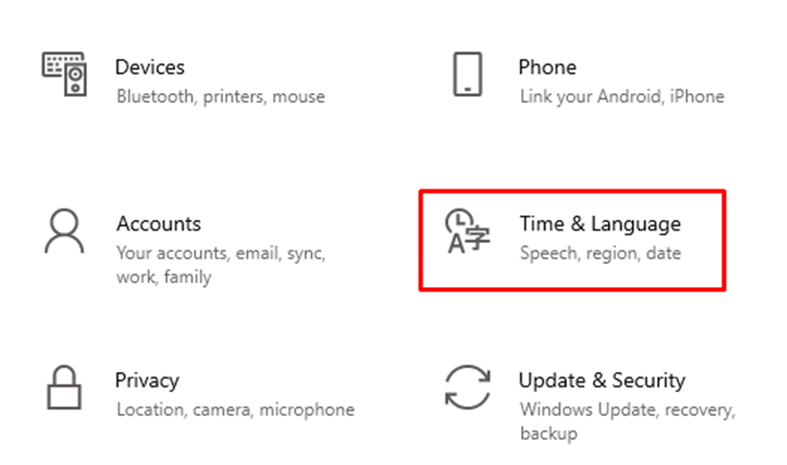
Trin 3: Klik på Dato tid .
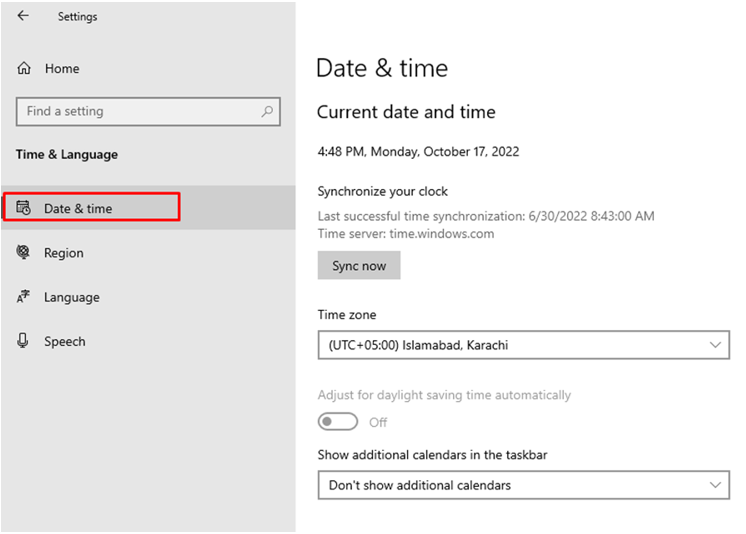
Trin 4: Slå kontakten til Indstil tidszone automatisk.
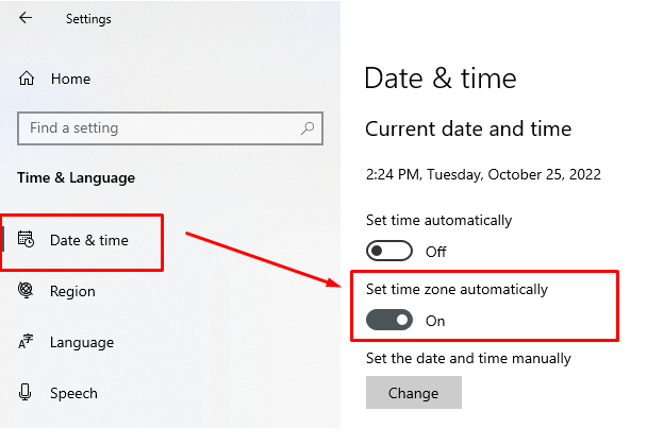
2: Kommandoprompt
Kommandoprompten giver dig mulighed for at ændre systemindstillingerne via kommandolinjen.
Trin 1: I søgefeltet på Windows laptop søg efter Kommandoprompt og kør det som admin.

Trin 2: Bekræft først den aktuelle tidszone ved at udføre følgende kommando.
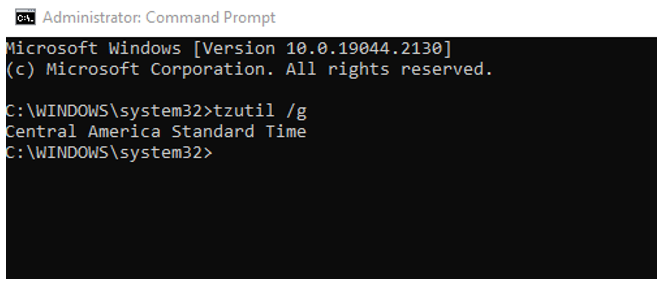
Trin 3: Skriv derefter følgende kommando for at få listen over forskellige tidszoner.
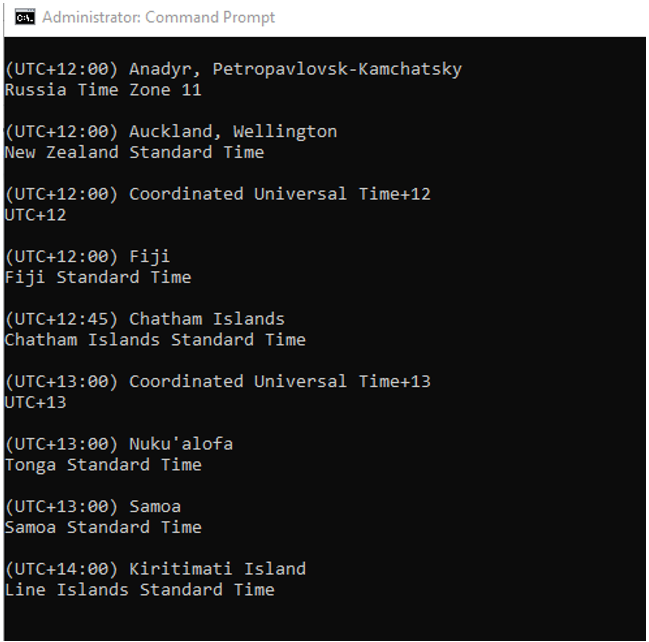
Trin 4: Udfør følgende kommando for at indstille en ny tidszone, når kommandoen er udført, vil tiden automatisk blive ændret.
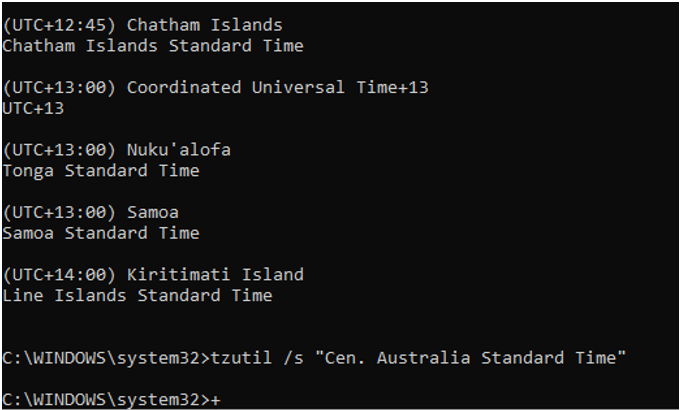
Trin 5: Bekræft, at klokkeslættet er opdateret eller ej med følgende kommando:

3: PowerShell
PowerShell er et program til Windows laptop, det kræver også kommandoer for at køre de specifikke opgaver:
Trin 1: Åbn PowerShell.
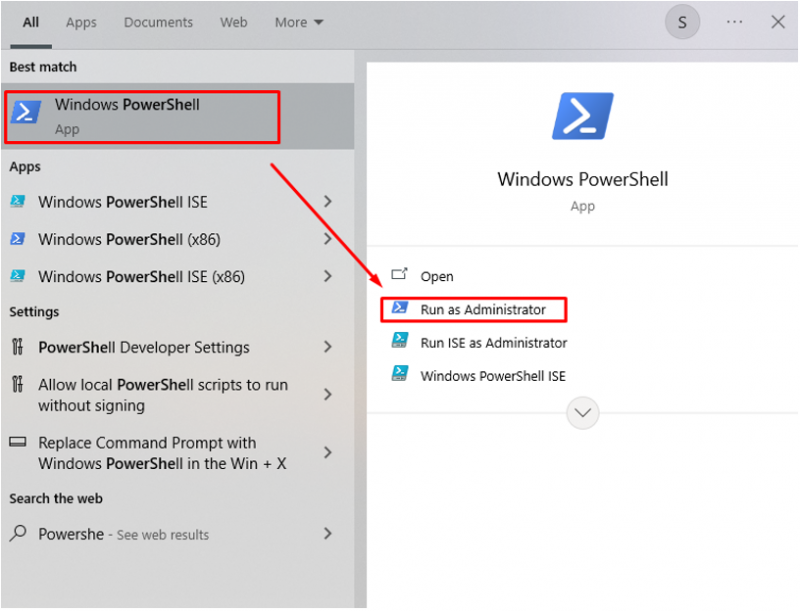
Trin 2: Bekræft den aktuelle tidszone ved at bruge:
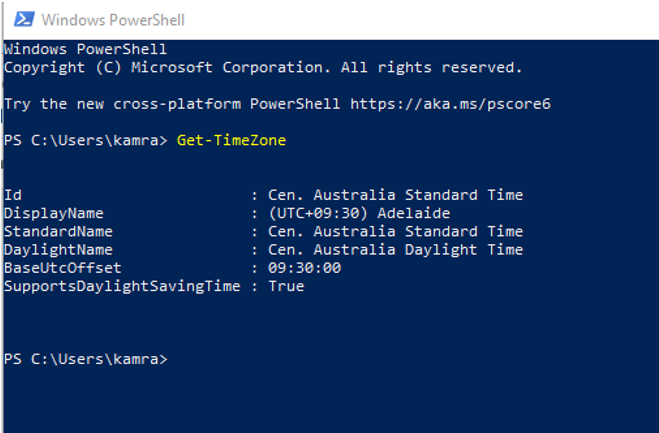
Trin 3: Bemærk den tidszone, du vil bruge.
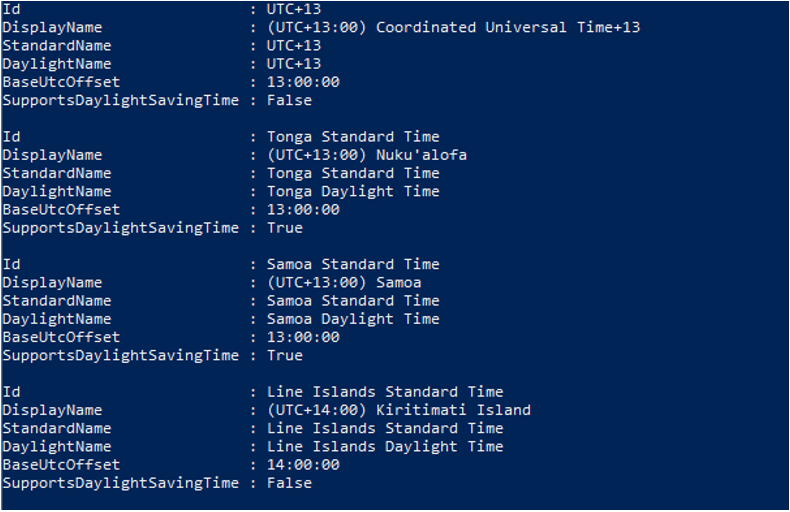
Trin 4: Indstil den nye tidszone.
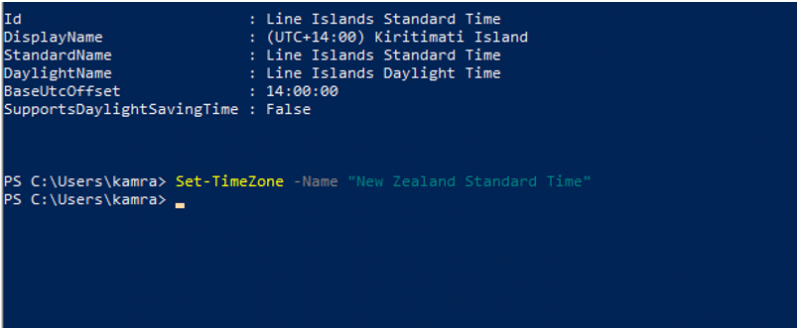
Trin 5: Bekræft, at tidszonen blev opdateret.
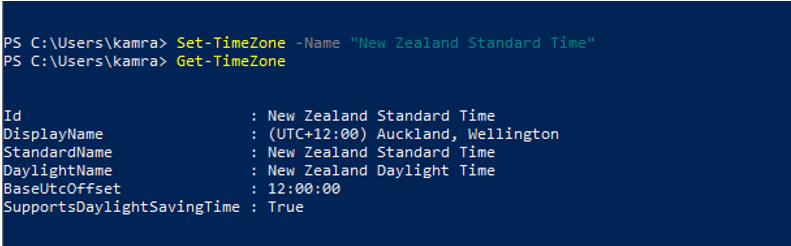
Konklusion
Det er vigtigt, at din systemtid skal være korrekt indstillet. Hvis du rejser og flytter til en anden tidszone, skal den opdateres i overensstemmelse hermed. Til det er der flere muligheder for at ændre tidszonen på en Windows-bærbar computer, og du kan også indstille din tidszone på en automatisk opdatering, så du ikke behøver at ændre den hver gang. Følg ovenstående metoder for at ændre tidszonen i henhold til din placering og behov.